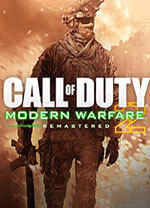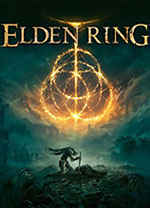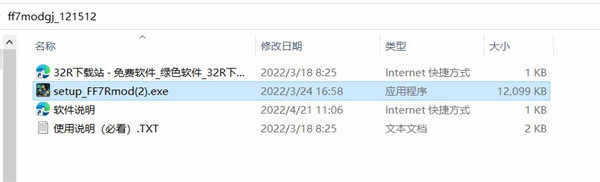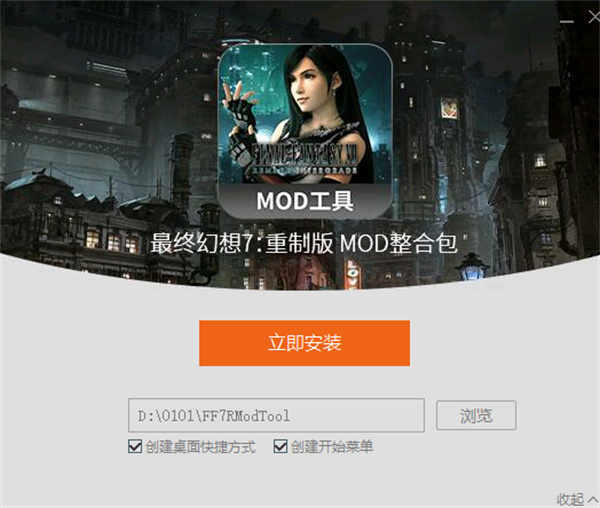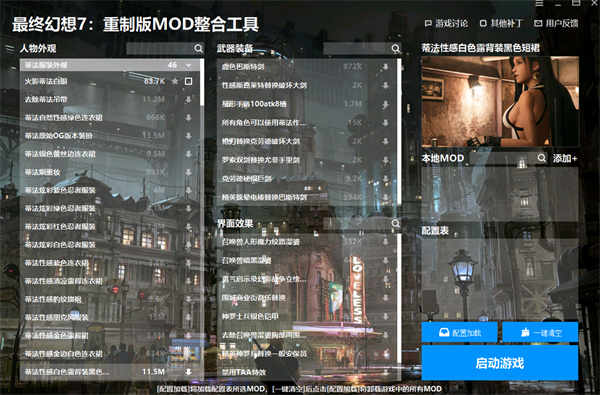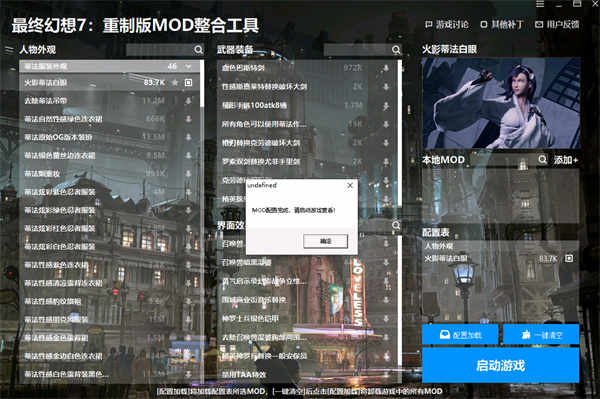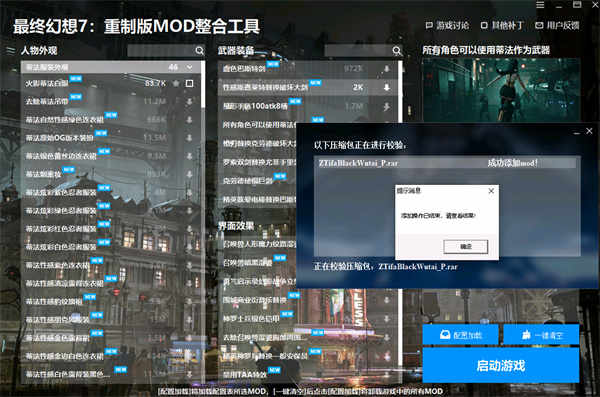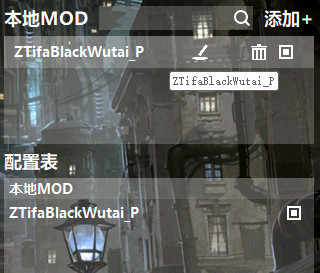详细介绍
最终幻想7重制版这款热门大作相信大家都玩的不亦乐乎,不过相信很多小伙伴们会添加各种mod来让游戏更加欢乐,所以呢小编在这就为各位玩家们带来一款功能强大的mod整合工具即最终幻想7重制版mod整合工具,这款mod整合工具不仅涵盖了目前最新最热的有关于最终幻想7重制版的这款游戏的各种mod资源,而且该整合工具还支持一键快速安装、配置、卸载等实用功能,能够让你的游戏体验更上一层楼。不仅如此,它增加了游戏本地MOD压缩格式智能识别以及多层目录识别功能,这样玩家们就可以更好的对下载的mod进行诸如安装、配置、卸载等操作,同时本站为让广大玩家们的知道如何正确地使用这款mod整合工具,小编还在下午带来了详细的图文安装教程,此外要是遇到mod的各种问题也是可以在本文进行查看来解决,有需要这款mod整合工具的小伙伴们欢迎前来本站免费下载使用~

最终幻想7重制版mod整合工具使用教程
1、首先下载本站所得到的文件然后解压并双击“setup_FF7Rmod(2).exe”开始安装;
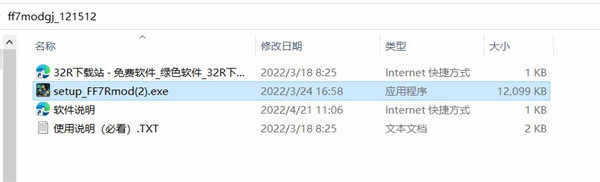
2、接着选择安装位置;
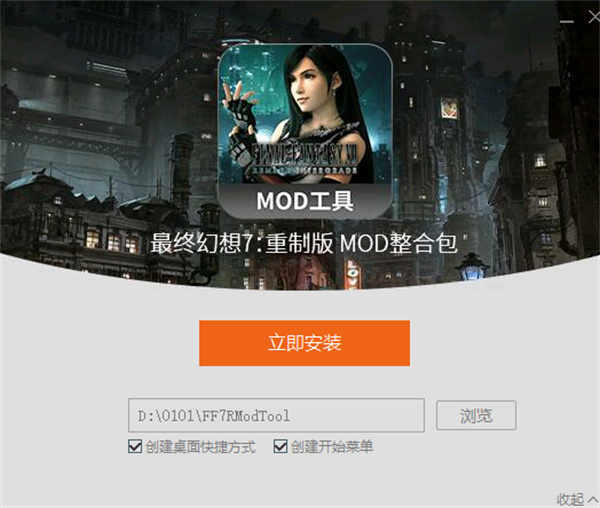
3、安装完成后点击“配置加载”来配置游戏根目录(路径不要带中文名);

4、进入软件后点击下载你所所需要的mod;
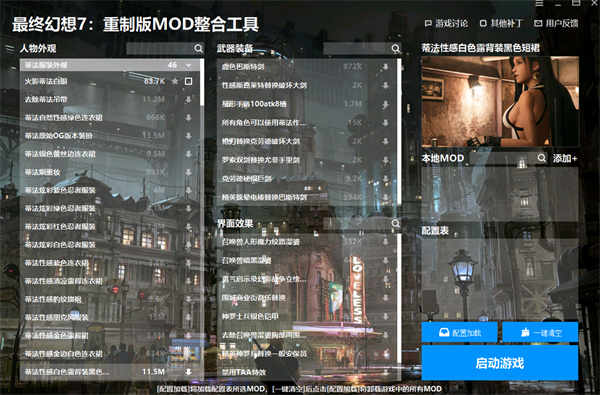
5、之后勾选下载好的MOD,点击“配置加载”进行配置模组;
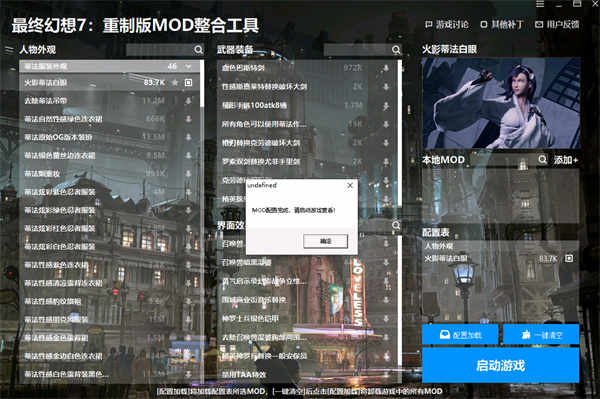
6、最近点击启动游戏即可游玩啦~

单个mod整合包使用说明
1、首先把整合包添加到本地进行,显示成功;
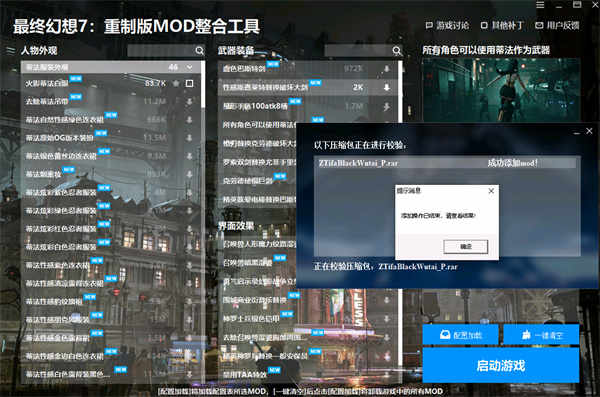
2、然后在本地框中选择想要加载的MOD,再点配置加载;
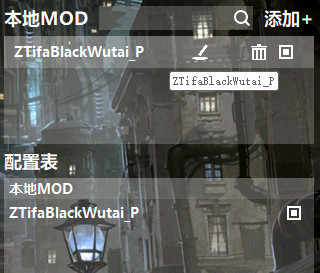
3、最后启动游戏即可。

常见问题
1、为什么无法打开游戏?答:EPIC玩家需要在EPIC客户端开启游戏,学习版可以使用工具开启游戏。
2、为什么有些MOD无法导入本地,mod文件不被认为是mod文件?答:注意MOD包格式,压缩包里不要放压缩包,此版本增加了游戏本地MOD压缩格式智能识别以及多层目录识别功能。
3、为什么有些MOD无法在游戏中显示?答:请查看MOD是否为本体;在游戏中切换服装进行调试;观察是否解锁对应服饰。
4、为什么清空配置表后进入游戏还是之前加载的MOD?答:清空配置表并不会涉及到已安装MOD,玩家想要彻底卸载MOD需要先清空配置表,然后点配置加载,在右键MOD名称即可对MOD进行管理。
5、为什么补丁下载这么慢?答:目前带宽问题暂时无法解决,玩家可以到本站下载MOD,然后再本地MOD中导入。
6、如果修改游戏目录?答:点击右上角三条杠图标,即可修改游戏目录,游戏目录不要有中文。
7、为什么本地MOD框中没有MOD,却显示MOD已存在?答:反复添加删除MOD会出现这个情况,玩家只需要在FF7RModTool/mod_resource中删除对应补丁的local_mod_,再重新添加即可,千万注意不要删错。
8、为什么选中一个MOD会在配置表中显示两个?答:因为玩家选择的是魔改补丁,必须要有前置MOD才能使用,系统会自动加载玩家拥有的本体MOD,不需要可以自行删除。
9、为什么会出现打开.pak文件失败?答:后台游戏进程没有关闭,请彻底关闭游戏exe,然后加载MOD。游戏途中不能加载MOD,会出现错误!
配置要求
1、最低配置
系统:Windows 10 64bit (ver. 2004 or later)
处理器:Intel Core i5 3330 / AMD FX-8350
内存:8GB
存储空间:100 GB or more
Direct X:Version 12 or later
显卡:GeForce GTX 780 / Radeon RX 480 (3GB VRAM)
2、推荐配置
系统:Windows 10 64bit (ver. 2004 or later)
处理器:Intel Core i7-3770 / AMD Ryzen 3 3100
内存:12 GB
存储空间:100 GB or more
Direct X:Version 12 or later
显卡:GeForce GTX 1080 / Radeon RX 5700 (8GB VRAM)